Microsoft Surface RT über Surface Pro 3-Wiederherstellungsimages
Alle Microsoft Surface-Geräte (und auch Windows 8) sind mit einer Wiederherstellungspartition ausgestattet, mit der Sie einen PC-Reset oder eine PC-Aktualisierung durchführen können, wenn Sie Ihr System aus irgendeinem Grund wiederherstellen müssen.

Beachten Sie, dass Sie ein Wiederherstellungslaufwerk erstellen Vor Löschen der Wiederherstellungspartition - Dies ist eine bewährte Methode, die Sie auf jeden Fall mit Ihrem neuen Surface- oder Windows 8.x-Computer ausführen sollten. Es passiert jedoch etwas und gute Absichten werden manchmal ruiniert.
Holen Sie sich Ihr Oberflächenbild
Unabhängig von Ihrem Szenario haben Sie keineFür eine Wiederherstellungspartition oder ein Wiederherstellungslaufwerk gibt es gute Nachrichten, da Microsoft das vollständige Wiederherstellungsimage für alle Oberflächen verfügbar gemacht hat.
Um das für Ihre Oberfläche geeignete Bild herunterzuladen, gehen Sie zu diese Microsoft-Seite und melden Sie sich mit Ihrem Microsoft-Konto an. Das Modell der Oberfläche (n), die mit Ihrem Konto verknüpft sind, sollte bereits ausgewählt sein, oder Sie können das gewünschte auswählen.
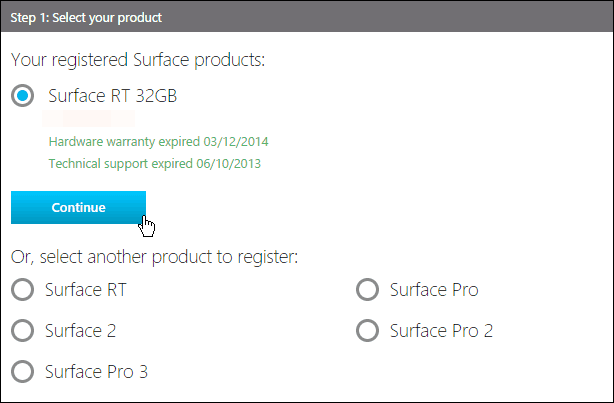
Warten Sie, während das Image auf Ihren lokalen PC heruntergeladen wird. Es gibt einen Hinweis, dass Sie das Image nicht direkt auf Ihr USB-Laufwerk herunterladen möchten. Laden Sie es stattdessen auf Ihr lokales PC-Laufwerk herunter und erstellen Sie dann Ihr Wiederherstellungslaufwerk.
Denken Sie daran, dass das Laufwerk mindestens 16 GB groß sein muss.

Dies wird sich für mich und meine ursprüngliche RT als nützlich erweisenGerät. Ich habe ein Wiederherstellungslaufwerk erstellt, es aber inzwischen verloren. Außerdem habe ich die Wiederherstellungspartition gelöscht, sodass ich sie jetzt wieder auf die Werksspezifikationen zurücksetzen und 30 US-Dollar oder was auch immer sie bei eBay bezahlen werden.
Besonderer Dank geht an Richard Hay und seine Website WindowsObserver.com, die dies entdeckt haben!








Hinterlasse einen Kommentar